Slik stopper tekstmeldinger fra iPad
Apple-ID-en din gjør det veldig enkelt for deg å synkronisere informasjon og kjøpt innhold mellom flere enheter. Apple-ID-en er e-postadressen du brukte da du opprinnelig opprettet en iTunes-konto eller satte opp Apple-enheten din, og det er det som vises når du trenger å oppgi et passord for å kjøpe en sang, app eller video. Men bruk av samme Apple ID på flere enheter kan ha en negativ effekt av å vise tekstmeldingene dine på hver enhet.
Slå av iMessage på iPad
Dette er spesielt viktig hvis du har en iPad, men den brukes av et barn, eller noen som du ikke vil se tekstmeldingene dine. Imidlertid er det også en innstilling som lett kan slås på igjen hvis noen vet hvor de skal se. Hvis du er bekymret for dette, er den beste løsningen å bruke en annen e-postadresse for å opprette en ny Apple-ID, og sett opp iPad med den i stedet. Men hvis du bare vil slutte å motta tekstmeldinger på iPad, følger du trinnene nedenfor.
Trinn 1: Trykk på Innstillinger- ikonet.
Trinn 2: Velg Meldinger i kolonnen til venstre på skjermen.
Trinn 3: Flytt glidebryteren til høyre for iMessage til Av- posisjon.
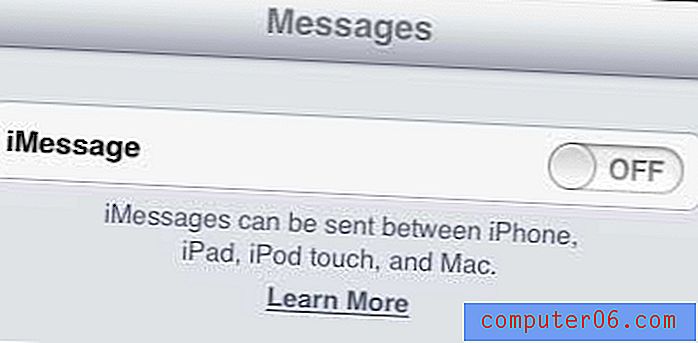
Hvis du fortsatt vil kunne motta meldinger på iPad-en, men bare ønsker å motta dem som blir sendt til en spesifikk e-postadresse, kan du følge trinnene nedenfor.
Trinn 1: Trykk på Innstillinger- ikonet.
Trinn 2: Velg Meldinger på venstre side av skjermen.
Trinn 3: Trykk på Send & motta- alternativet.
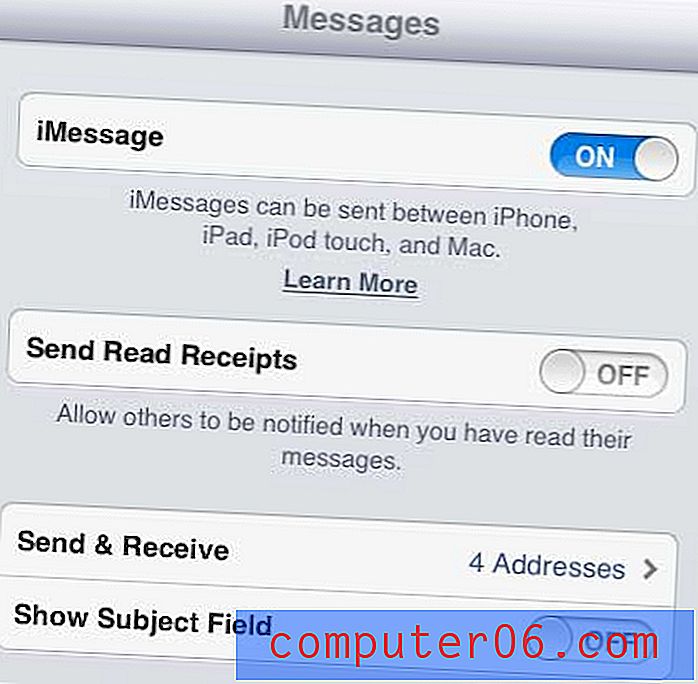
Trinn 4: Trykk på e-postadressene og telefonnumrene du ikke vil motta meldinger for å fjerne avmerkingen.
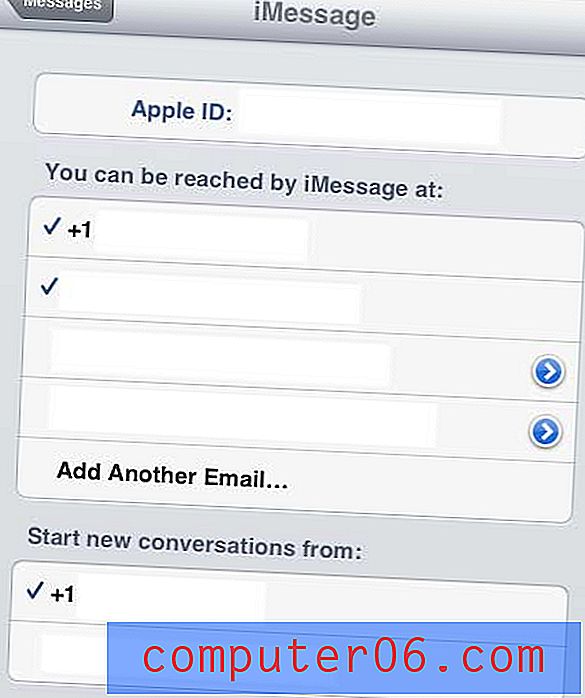
Har du en sikkerhetskopiplan på plass i tilfelle datamaskinens harddisk krasjer eller den blir stjålet? Å kjøpe en ekstern harddisk og lagre kopier av filene dine på det er en enkel, kostnadseffektiv måte å sikkerhetskopiere dataene dine. Amazon har noen rimelige eksterne harddisker som kobles til via en USB-kabel.
Vil du kunne hindre folk i å bruke iPad-en din? Prøv å angi en iPad-passkode.



